MacでBlu-rayやMPEG2-TSをみるなら、Mac Blu-Ray Player (当サイト特別割引)がおすすめ! 値下げしたアプリなら、特集ページがおすすめ!

|
| ||||||||||||||||||||||
![]() 画像イメージ
画像イメージ
![]() 詳細
詳細
同時ダウンロード数を制限出来るファイルダウンローダーです。
例えば Safari で複数のダウンロードを実行すると、大量のダウンロードを同時に実行しようとしますが、ダウンロード数を制限すれば、複数のダウンロードを実行すると著しく速度が低下するダウンロードを、特定のファイルに集中させることが出来ます。
また、大容量のファイルを大量にダウンロードする場合、多くのファイルのダウンロード完了を長く待たなければなりませんが、ダウンロード数を制限すれば、ダウンロードが完了したファイルからすぐに使用することが出来ます。
◆ダウンロードするには?
1.URL フィールドにダウンロードファイルの URL を入力します。
(例えば、http://imege[001-100].jpg など、番号を[ ]で囲うと、http://imege001.jpg から http://imege100.jpg までの連番パスを作成します。)
(URL フィールドは複数行の URL テキストをペースト出来ます。)
2.リターンキー(enter)を押し、ダウンローダーにアイテムを追加します。
3.開始をクリックし、ダウンロードを開始します。
(自動でダウンロードを開始することも出来ます。)
◆ログインが必要なサイトのファイルをダウンロードするには?
1.Web ボタンをクリックし、内蔵 Web ブラウザを表示します。
2.ログインが必要なサイトにログインします。
3.ファイルをダウンロードします。
Web ページ内に埋め込まれた画像や動画ファイルをダウンロード出来ます。
Web ページ内のファイルをダウンロードするには、内蔵 Web ブラウザを表示し、Web ブラウザの右ペイン内のファイルを右クリックしてメニューを表示するか、ダブルクリックします。
YouTube などの動画や、ストリーミング動画はダウンロードすることは出来ません。
また、このダウンローダーは、サイト内の全てのファイルを自動でローカルに保存するような目的のダウンローダーではありません。
内蔵 Web ブラウザで表示されている URL テキストを選択し、右クリックからメニューを表示して、ダウンローダーに URL テキストを追加することが出来ます。
テキストフォームに入力された内容を、フォームを右クリックしたメニューから記憶し、次にそのサイトに訪れたときに、右クリックから同じ内容をフォームに入力することが出来ます。
※お使いの通信環境やサイトによっては正常にダウンロード出来ない場合があることを予めご了承ください。
※WebView の機能制限により、再生出来ない動画などがある場合があります。
※Mac OS X 10.7 環境では動画閲覧用プラグインなどが使えない場合があります、Mac OS X 10.8 以上を推薦。
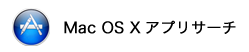




 MacAppStoreのカテゴリ >
MacAppStoreのカテゴリ > 


